如何查看主板型号
- 分类:win8 发布时间: 2016年11月20日 23:00:01
电脑配置中主要的部件可以说是CPU和主板了,而主板型号与CPU的兼容又决定着电脑工作的稳定性,所以你必须对你的电脑主板十分的清楚,那么主板型号怎么看呢,今天脚本之家就来教你如何查看主板型号。我想大家都知道高端的CPU要配合高端的主板,那主板型号如何查看呢?下面就让小编给大家介绍关于如何查看主板型号的方法吧。
步骤一、下面就用鲁大师为例教你如何查看主板型号、我们首先安装教你鲁大师,打开【360安全卫士窗口】→【软件宝库】→【系统必备】→【鲁大师】。选择一键安装,如图所示:
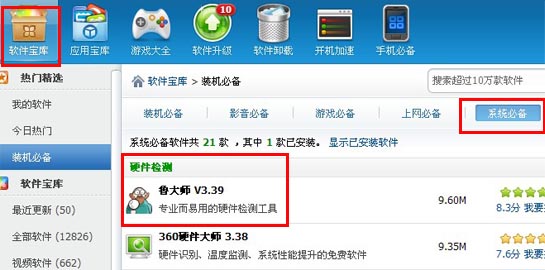
如何查看主板型号图1
步骤二、再打开鲁大师,它会自动的检测你电脑个硬件的型号。从上图我们能清楚的看到电脑硬件配置的各项参数,这种方法也是比较好的一种查看主板型号的方法。而且比较简单,如图所示:
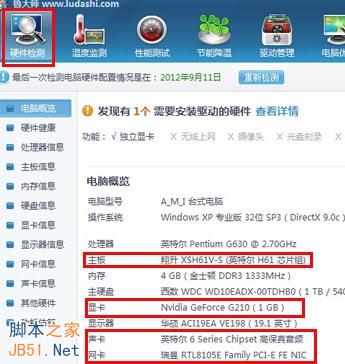
如何查看主板型号图2
方法四、借助与Directx诊断工具来教你如何查看主板型号
步骤一、在待机状态下的电脑,点击【开始菜单】→【运行】→【输入dxdiang】(在弹出的方框中)→【确定】,如图所示:

如何查看主板型号图3
步骤二、按确定后就进入了Directx诊断工具。进入诊断工具有时候会出现一些提示,直接按Enter进入就可以了。
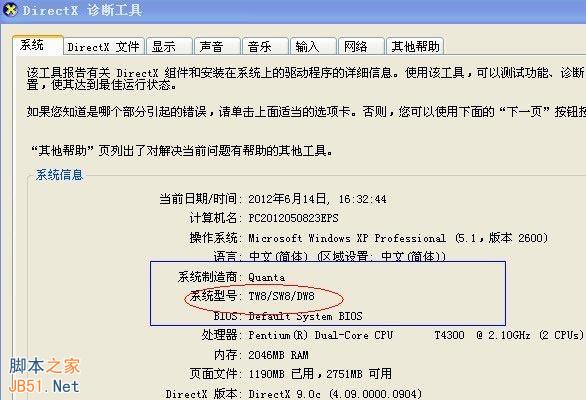
如何查看主板型号图4
关于如何查看主板型号的方法到这里就全部结束了, 相信大家通过上面的如何查看主板型号的方法都有一定的了解吧,你可以通过上面的方法轻松实现主板型号怎么看了,最好的方法我们借助检测软件来查看主板型号,如果想了解更多的咨询敬请关注装机吧官网吧。
猜您喜欢
- chipgenius u盘检测工具2016/10/28
- bios的设置方法2016/12/02
- cad复制快捷键,详细教您cad复制快捷键..2018/07/18
- 详细教您u盘读写速度多少是正常的..2018/11/21
- 开机如何进入bios设置2020/01/03
- 教您eml文件怎么打开2019/07/31
相关推荐
- 双通道内存有什么好处,详细教您双通道.. 2018-08-17
- 如何用u盘装xp系统 2016-10-29
- 笔记本小键盘怎么关 2016-11-17
- WINDOWS7重裝系统图文教程 2016-12-07
- 深度技术Ghost windows7 64位专业版系.. 2017-05-17
- u盘杀毒专家破解版 2016-11-24




 粤公网安备 44130202001059号
粤公网安备 44130202001059号